新型コロナ接触確認アプリ「COCOA」は機能停止してから削除する必要があります。もし、機能停止前にアンインストールしてしまって、どうしよう!という方も対処法があるので安心してください。
新型コロナ接触確認アプリ「COCOA」を機能停止前に削除(アンインストール)してしまったときのiPhoneの事後処理をまとめました。
ひと言でいうとiPhoneでは、「設定」→「接触通知」→「接触通知をオフにする」を選択です。
ちなみに、Androidは 「設定」→「Google」→「COVID-19 接触通知システム」→「[接触通知システムを使用」をオフです。
新型コロナ接触確認アプリ「COCOA」とは
COVID-19 Contact-Confirming Applicationのことで「COCOA」と呼ばれている厚生労働省提供のスマートフォン向けのアプリです。
このアプリを入れている人同士の接触情報を記録して、コロナウィルスの陽性者となった場合、自分が長時間接触していた可能性がある旨を通知してくれたり確認できたりするアプリです。
COCOAの運用が停止する
2022年09月26日から医療機関に求められていた感染者の全数把握が見直されたためです。これに伴い医療機関による把握は65歳以上と入院が必要な人、重症化リスクがある人、妊婦などに限定されました。
それ以外の感染者は本人が自主的に届け出る形に運用が変更されています。そのためCOCOAの効果が限定的になることが見込まれ、廃止すると判断されました。
そして、今回の機能停止に至ったわけです。約4000万件ダウンロードされていたそうです。そして、今回やっと機能停止のアプリ改修が終わって配信されることになったようです。
そして、2022年11月17日から機能停止版のCOCOAアプリ「3.0.0」が配信され始めています。
機能停止版COCOAとは
「3.0.0」より前のCOCOAは、接触確認のための定期的な処理が作動し続ける仕様となっています。そのため、少しですが通信料・バッテリー消費などの負担が発生し続けてしまいます。
そのため、接触確認アプリの運用を停止するにあたって、簡単な操作で機能停止の手続きを行えるアプリを提供し、機能停止してからアプリを削除してもらうことになりました。
それが、機能停止版のCOCOAアプリ「3.0.0」です。
機能停止版のCOCOAアプリ「3.0.0」を使った削除手順
機能停止版のCOCOAを使った削除手順はそんなに複雑じゃありません。簡単です。
削除手順
- AppStoreを立ち上げる
- 検索画面でCOCOAと入力しCOCOAをリストに出す
- COCOAの右にある「アップデート」を選択しアップデート
- COCOAを起動すると「機能停止のお知らせ」という画面が表示される
- 「機能停止のお知らせ」の下の方にある「機能停止手続きへ」を選択
- アンケートに協力する場合は「回答画面へ」を選択し、アンケート入力
- アンケートに協力しない場合「調査協力をスキップ」を選択
- 「機能停止の確認」という画面で「機能を停止する」を選択
といった感じで機能を停止させます。私の場合835日使ってたみたいです。
削除手順(画面の動き)
COCOAのアップデート
- AppStoreを立ち上げる
- 検索画面でCOCOAと入力しCOCOAをリストに出す
- COCOAの右にある「アップデート」を選択しアップデート
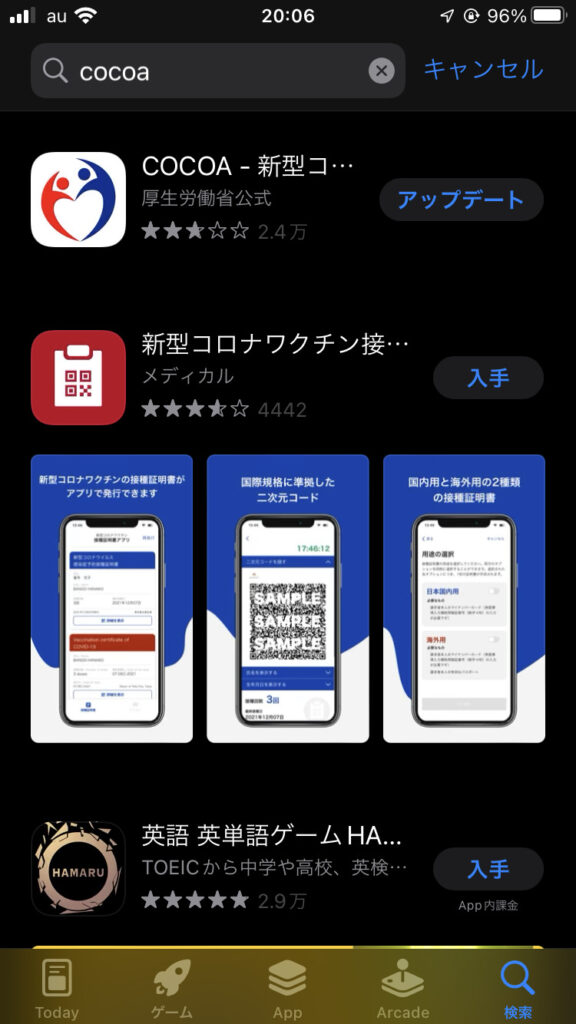
COCOAを起動し、機能停止
- COCOAを起動すると「機能停止のお知らせ」という画面が表示される
- 「機能停止のお知らせ」の下の方にある「機能停止手続きへ」を選択
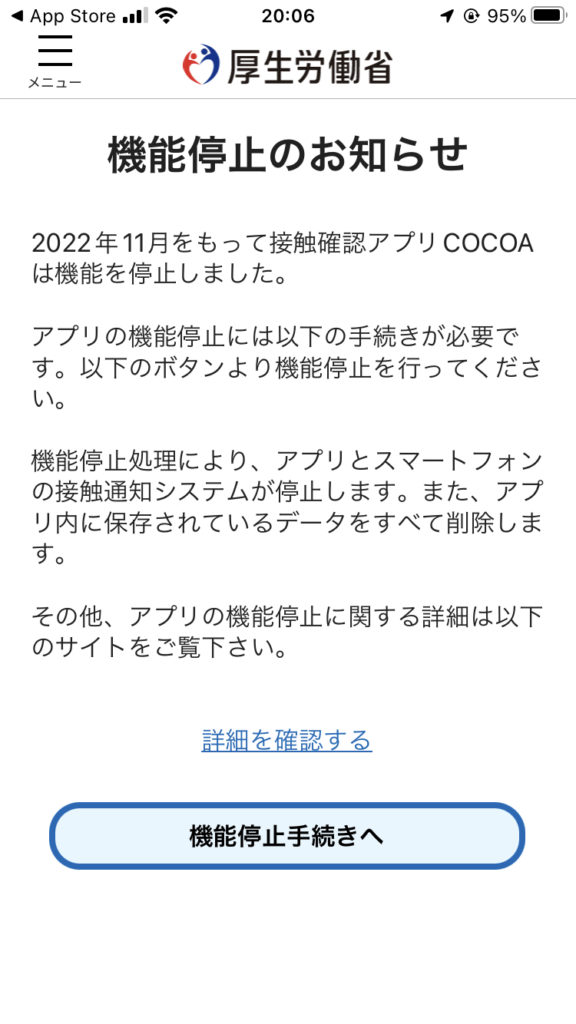
- アンケートに協力する場合は「回答画面へ」を選択し、アンケート入力
- アンケートに協力しない場合「調査協力をスキップ」を選択
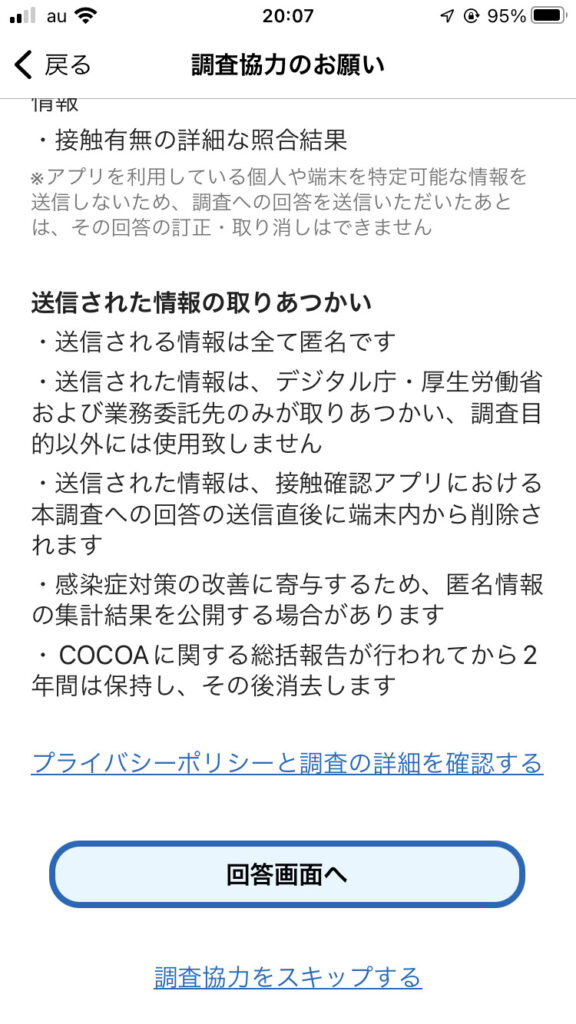
- 「機能停止の確認」という画面で「機能を停止する」を選択
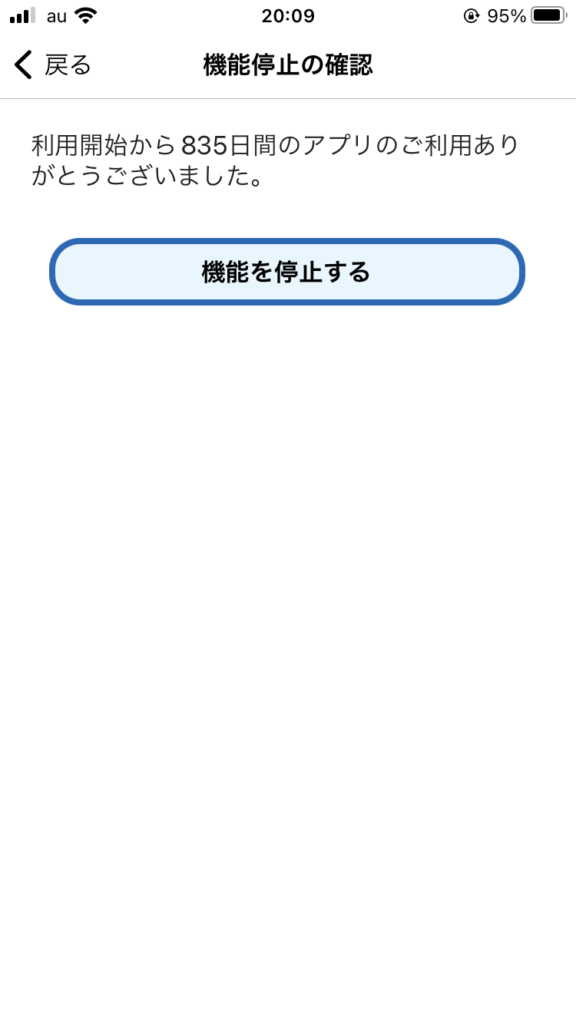
機能停止せず、COCOAを削除してしまった場合の対処法
COCOAを削除しただけでは、陽性者との接触の可能性を通知するために、定期的に端末内で行っている処理が続く可能性があります。そのため、設定しておかないといけない項目があります。
削除手順
- iPhoneのホームから歯車マーク「設定」を選択します。
- 表示されたリストから「接触通知」を探し、選択します。
- 一番下までスクロールさせ、「接触通知をオフにする」を選択します。
- 削除しますか?と警告が出るので「オフにしてデータを削除」を選択します。
- ついでに、「利用可能の通知」もいらないでしょうし、オフにしてしまいましょう。
削除手順(画面の動き)
- iPhoneのホームから歯車マーク「設定」を選択します。
- 表示されたリストから「接触通知」を探し、選択します。
- 一番下までスクロールさせ、「接触通知をオフにする」を選択します。
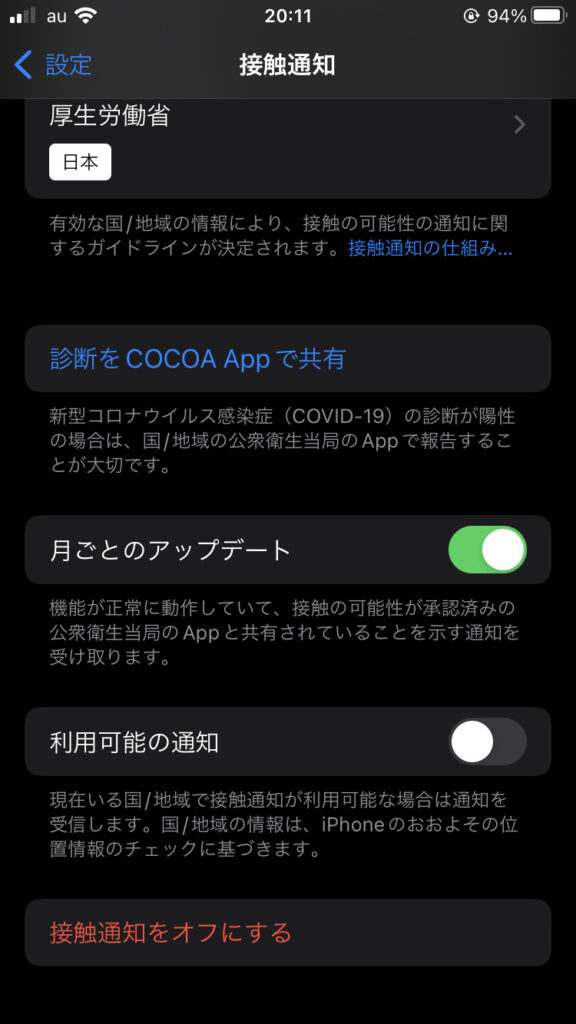
- 削除しますか?と警告が出るので「オフにしてデータを削除」を選択します。
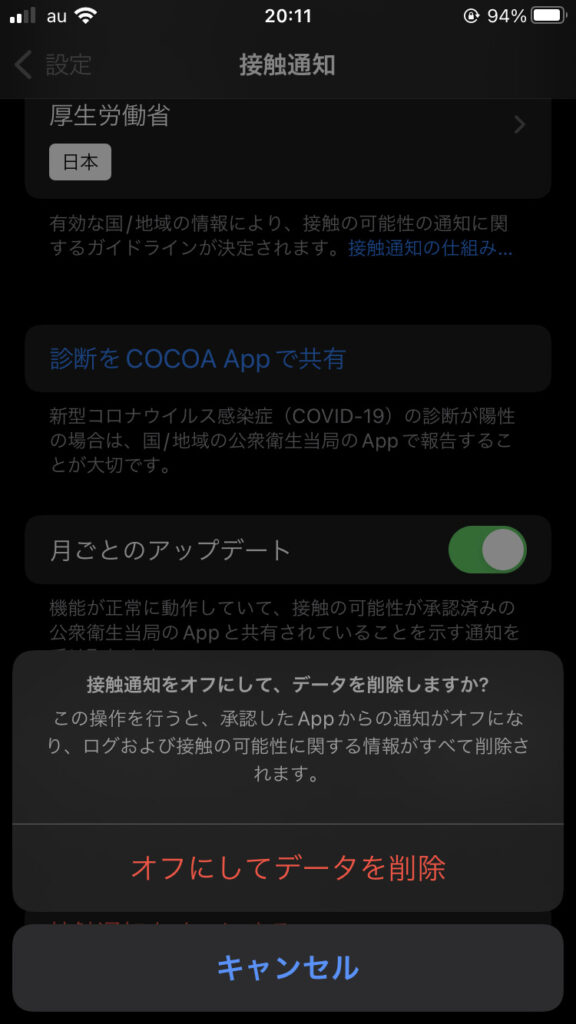
- ついでに、「利用可能の通知」もいらないでしょうし、オフにしてしまいましょう。
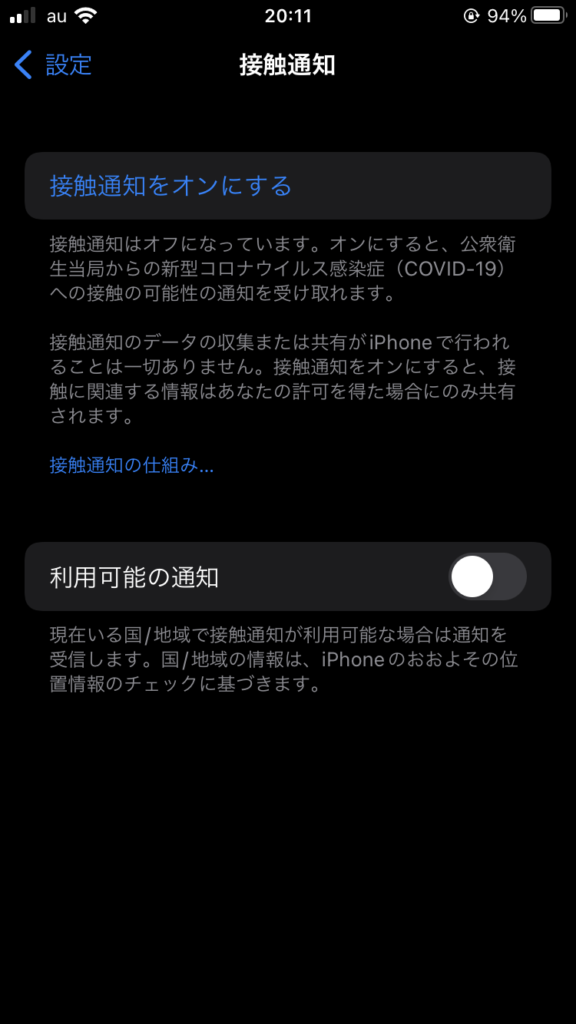
これで無事、削除が完了です。お疲れさまでした。
コメント
コメント一覧 (2件)
アプリは第7派ピーク時に削除してしまいました。iPhoneですが「設定」「接触通知」を開いても「接触通知をオフにする」の表示が出ません。「接触通知をオンにする」はありますが、この場合どうすればいいでしょうか。
ということは、接触通知がオフになっているということなので、何もしなくてもいいと思います。